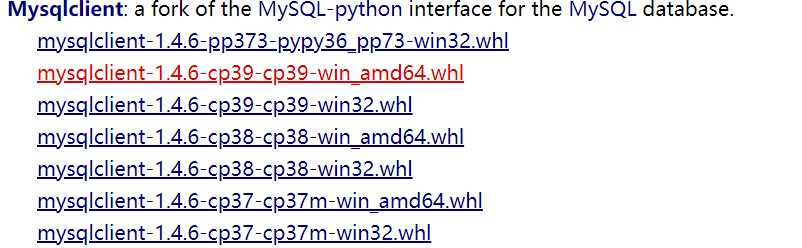'''
新增功能:
完成我方坦克发射子弹
'''
# 导入pygame模块
import pygame, time, random
SCREEN_WIDTH = 700
SCREEN_HEIGHT = 500
BG_COLOR = pygame.Color(0, 0, 0)
TEXT_COLOR = pygame.Color(255, 0, 0)
class MainGame():
window = None
my_tank = None
# 存储敌方坦克的列表
enemyTankList = []
# 定义敌方坦克的数量
enemyTankCount = 5
# 存储我方子弹的列表
myBulletList = []
#存储敌方子弹列表
enemyBulletList = []
def __init__(self):
pass
# 开始游戏
def startGame(self):
# 加载主窗口
# 初始化窗口
pygame.display.init()
# 设置窗口的大小及显示
MainGame.window = pygame.display.set_mode([SCREEN_WIDTH, SCREEN_HEIGHT])
# 初始化我方坦克
MainGame.my_tank = Tank(350, 250)
# 初始化敌方坦克,并将敌方坦克添加到列表中
self.createEnemyTank()
# 设置窗口的标题
pygame.display.set_caption('坦克大战1.03')
while True:
# 使用坦克移动的速度慢一点
time.sleep(0.02)
# 给窗口设置填充色
MainGame.window.fill(BG_COLOR)
# 获取事件
self.getEvent()
# 绘制文字
MainGame.window.blit(self.getTextSuface('敌方坦克剩余数量%d' % len(MainGame.enemyTankList)), (10, 10))
# 调用坦克显示的方法
MainGame.my_tank.displayTank()
# 循环遍历敌方坦克列表,展示敌方坦克
self.blitEnemyTank()
# 循环遍历显示我方坦克的子弹
self.blitMyBullet()
# 循环遍历敌方坦克子弹列表,显示敌方子弹
self.blitEnemyBullet()
# 调用移动方法
# 如果坦克的开关是开启,才可以移动
if not MainGame.my_tank.stop:
MainGame.my_tank.move()
pygame.display.update()
# 初始化敌方坦克,并将敌方坦克添加到列表中
def createEnemyTank(self):
top = 100
# 循环生成敌方坦克
for i in range(MainGame.enemyTankCount):
left = random.randint(0, 600)
speed = random.randint(1, 4)
enemy = EnemyTank(left, top, speed)
MainGame.enemyTankList.append(enemy)
# 循环遍历敌方坦克列表,展示敌方坦克
def blitEnemyTank(self):
for enemyTank in MainGame.enemyTankList:
enemyTank.displayTank()
enemyTank.randMove()
#发射子弹
enemyBullet=enemyTank.shot()
#将敌方子弹存储到敌方子弹列表中
if enemyBullet:
MainGame.enemyBulletList.append(enemyBullet)
# 循环遍历我方子弹存储列表
def blitMyBullet(self):
for myBullet in MainGame.myBulletList:
if myBullet.live:
myBullet.displayBullet()
myBullet.move()
else:
MainGame.myBulletList.remove(myBullet)
# 循环遍历敌方坦克子弹列表,显示敌方子弹
def blitEnemyBullet(self):
for enemyBullet in MainGame.enemyBulletList:
if enemyBullet.live:
enemyBullet.displayBullet()
enemyBullet.move()
else:
MainGame.enemyBulletList.remove(enemyBullet)
# 结束游戏
def endGame(self):
print('谢谢使用,欢迎再次使用')
exit()
# 左上角文字的绘制
def getTextSuface(self, text):
# 初始化字体模块
pygame.font.init()
# 查看所有的字体名称
# print(pygame.font.get_fonts())
# 获取字体Font对象
font = pygame.font.SysFont('kaiti', 18)
# 绘制文字信息
textSurface = font.render(text, True, TEXT_COLOR)
return textSurface
# 获取事件
def getEvent(self):
# 获取所有事件
eventList = pygame.event.get()
# 遍历事件
for event in eventList:
# 判断按下的键是关闭还是键盘按下
# 如果按的是退出,关闭窗口
if event.type == pygame.QUIT:
self.endGame()
# 如果是键盘的按下
if event.type == pygame.KEYDOWN:
# 判断按下的是上、下、左、右
if event.key == pygame.K_LEFT:
# 切换方向
MainGame.my_tank.direction = 'L'
# 修改坦克的开关状态
MainGame.my_tank.stop = False
# MainGame.my_tank.move()
print('按下左键,坦克向左移动')
elif event.key == pygame.K_RIGHT:
# 切换方向
MainGame.my_tank.direction = 'R'
# 修改坦克的开关状态
MainGame.my_tank.stop = False
# MainGame.my_tank.move()
print('按下右键,坦克向右移动')
elif event.key == pygame.K_UP:
# 切换方向
MainGame.my_tank.direction = 'U'
# 修改坦克的开关状态
MainGame.my_tank.stop = False
# MainGame.my_tank.move()
print('按下上键,坦克向上移动')
elif event.key == pygame.K_DOWN:
# 切换方向
MainGame.my_tank.direction = 'D'
# 修改坦克的开关状态
MainGame.my_tank.stop = False
# MainGame.my_tank.move()
print('按下左键,坦克向下移动')
elif event.key == pygame.K_SPACE:
print('发射子弹')
# 创建我方坦克发射的子弹
if len(MainGame.myBulletList)<3:
myBullet = Bullet(MainGame.my_tank)
MainGame.myBulletList.append(myBullet)
# 松开方向键,坦克停止移动,修改坦克的开关状态
if event.type == pygame.KEYUP:
# 判断松开的键是上、下、左、右时候才停止坦克移动
if event.key == pygame.K_UP or event.key == pygame.K_DOWN or event.key == pygame.K_LEFT or event.key == pygame.K_RIGHT:
MainGame.my_tank.stop = True
class Tank():
# 添加距离左边left 距离上边top
def __init__(self, left, top):
# 保存加载的图片
self.images = {
'U': pygame.image.load('D:\python_env/venv/p1tankU.gif'),
'D': pygame.image.load('D:\python_env/venv/p1tankD.gif'),
'L': pygame.image.load('D:\python_env/venv/p1tankL.gif'),
'R': pygame.image.load('D:\python_env/venv/p1tankR.gif'),
}
# 方向
self.direction = 'L'
# 根据当前图片的方向获取图片 surface
self.image = self.images[self.direction]
# 根据图片获取区域
self.rect = self.image.get_rect()
# 设置区域的left 和top
self.rect.left = left
self.rect.top = top
# 速度 决定移动的快慢
self.speed = 5
# 坦克移动的开关
self.stop = True
# 移动
def move(self):
# 判断坦克的方向进行移动
if self.direction == 'L':
if self.rect.left > 0:
self.rect.left -= self.speed
elif self.direction == 'U':
if self.rect.top > 0:
self.rect.top -= self.speed
elif self.direction == 'D':
if self.rect.top + self.rect.height < SCREEN_HEIGHT:
self.rect.top += self.speed
elif self.direction == 'R':
if self.rect.left + self.rect.height < SCREEN_WIDTH:
self.rect.left += self.speed
# 射击
def shot(self):
return Bullet(self)
# 展示坦克的方法
def displayTank(self):
# 获取展示的对象
self.image = self.images[self.direction]
# 调用blit方法展示
MainGame.window.blit(self.image, self.rect)
# 我方坦克
class MyTank(Tank):
def __init__(self):
pass
# 敌方坦克
class EnemyTank(Tank):
def __init__(self, left, top, speed):
# 加载图片集
self.images = {
'U': pygame.image.load('D:\python_env/venv/enemy1U.gif'),
'D': pygame.image.load('D:\python_env/venv/enemy1D.gif'),
'L': pygame.image.load('D:\python_env/venv/enemy1L.gif'),
'R': pygame.image.load('D:\python_env/venv/enemy1R.gif')
}
# 方向,随机生成敌方坦克的方向
self.direction = self.randDirection()
# 根据方向获取图片
self.image = self.images[self.direction]
# 区域
self.rect = self.image.get_rect()
# 对left和top进行赋值
self.rect.left = left
self.rect.top = top
# 速度
self.speed = speed
# 移动开关键
self.flag = True
# 薪增加一个步数变量 step
self.step = 60
# 随机生成敌方坦克的方向
def randDirection(self):
num = random.randint(1, 4)
if num == 1:
return 'U'
elif num == 2:
return 'D'
elif num == 3:
return "L"
elif num == 4:
return 'R'
# 敌方坦克随机移动的方法
def randMove(self):
if self.step <= 0:
# 修改方向
self.direction = self.randDirection()
# 让步数复位
self.step = 60
else:
self.move()
# 让步数递减
self.step -= 1
#定义一个shot方法
def shot(self):
#随机生成1-100的数
num=random.randint(1,100)
if num<10:
return Bullet(self)
# 子弹类
class Bullet():
def __init__(self, tank):
# 加载图片
self.image = pygame.image.load('D:\python_env/venv/enemymissile.gif')
# 坦克的方向决定子弹的方向
self.direction = tank.direction
# 获取区域
self.rect = self.image.get_rect()
# 子弹的left和top与方向有关
if self.direction == 'U':
self.rect.left = tank.rect.left + tank.rect.width / 2 - self.rect.width / 2
self.rect.top = tank.rect.top - self.rect.height
elif self.direction == 'D':
self.rect.left = tank.rect.left + tank.rect.width / 2 - self.rect.width / 2
self.rect.top = tank.rect.top + tank.rect.height
elif self.direction == 'L':
self.rect.left = tank.rect.left - self.rect.width / 2 - self.rect.width / 2
self.rect.top = tank.rect.top + tank.rect.width / 2 - self.rect.width / 2
elif self.direction == 'R':
self.rect.left = tank.rect.left + tank.rect.width
self.rect.top = tank.rect.top + tank.rect.width / 2 - self.rect.width / 2
# 子弹的速度
self.speed = 6
self.live=True
# 移动
def move(self):
if self.direction == 'U':
if self.rect.top > 0:
self.rect.top -= self.speed
else:
self.live=False
if self.direction == 'L':
if self.rect.left > 0:
self.rect.left -= self.speed
else:
self.live = False
if self.direction=='D':
if self.rect.top+self.rect.height<SCREEN_HEIGHT:
self.rect.top+=self.speed
else:
self.live=False
if self.direction=='R':
if self.rect.left+self.rect.width<SCREEN_WIDTH:
self.rect.left+=self.speed
else:
self.live=False
# 展示子弹的方法
def displayBullet(self):
# 将图片surface加载到窗口
MainGame.window.blit(self.image, self.rect)
class Wall():
def __init__(self):
pass
# 展示墙壁的方法
def displayWall(self):
pass
class Explode():
def __init__(self):
pass
# 展示爆炸效果的方法
def displayExplode(self):
pass
class Music():
def __init__(self):
pass
# 播放音乐
def play(self):
pass
if __name__ == '__main__':
MainGame().startGame()老师,我这个怎么只有一个坦克发射子弹